Rumah >Tutorial sistem >Siri Windows >Bagaimana untuk mengalih keluar logo firewall pada ikon desktop Win10?
Bagaimana untuk mengalih keluar logo firewall pada ikon desktop Win10?
- 王林ke hadapan
- 2024-01-01 12:21:431628semak imbas
Ramai rakan yang menggunakan sistem win10 mendapati terdapat logo tembok api pada ikon pada desktop komputer Ini menyebabkan ramai rakan yang mengalami gangguan obsesif-kompulsif terutamanya tidak selesa pergi ke akaun pengguna Penyelesaian boleh diselesaikan dengan menukar "Tukar Tetapan Kawalan Akaun Pengguna". Mari kita lihat tutorial khusus.
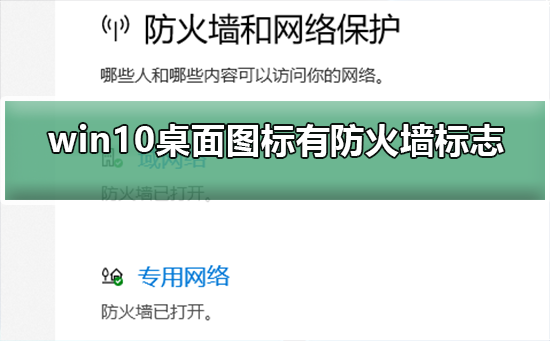
Cara mengalih keluar tanda tembok api pada ikon desktop win10
1 Mula-mula, klik kanan butang menu Mula di sebelah skrin permulaan komputer, dan kemudian pilih fungsi Panel Kawalan daripada menu timbul.
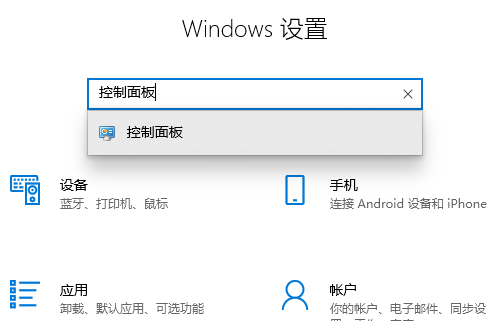
2. Kemudian pilih pilihan "Akaun Pengguna" dan pilih item "Tukar Tetapan Kawalan Akaun Pengguna" daripada antara muka baharu yang muncul.
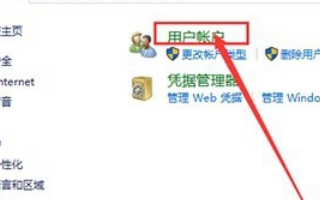
3. Selepas melaraskan gelangsar dalam tetingkap ke bahagian bawah, klik butang Sahkan dan Keluar Untuk memastikan perubahan berkuat kuasa, anda perlu memulakan semula peranti komputer peribadi anda.
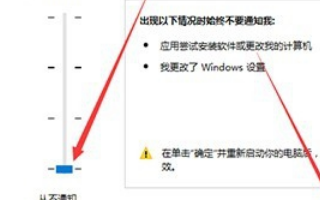
4 Klik dua kali untuk memilih kandungan "Pengguna dan Kumpulan Tempatan" yang terletak di lajur kiri, dan kemudian klik perintah tab "Pengguna" daripada senarai yang berkaitan di bawah.
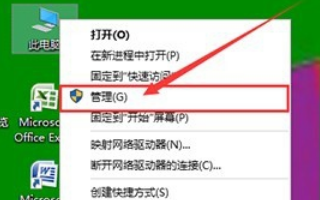
5 Cari dan nyahtanda kotak di hadapan pilihan "Lumpuhkan Akaun" dalam antara muka yang baru dibuka, kemudian sahkan sekali lagi dan tutup tetingkap.
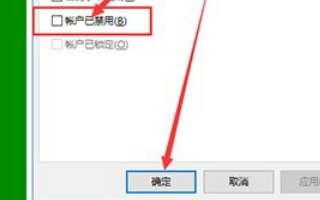
Atas ialah kandungan terperinci Bagaimana untuk mengalih keluar logo firewall pada ikon desktop Win10?. Untuk maklumat lanjut, sila ikut artikel berkaitan lain di laman web China PHP!

